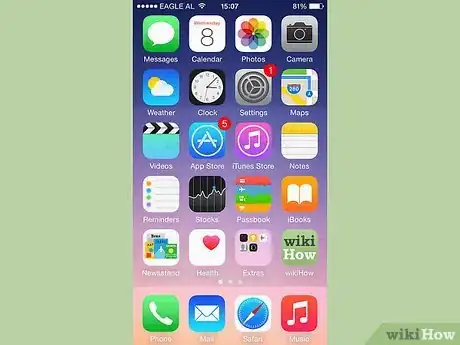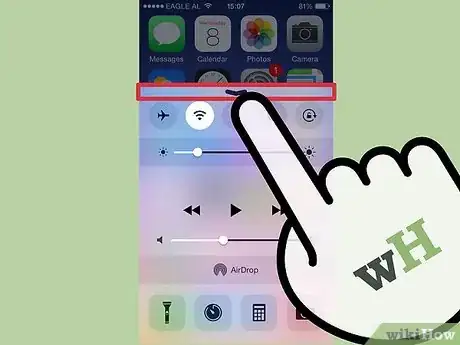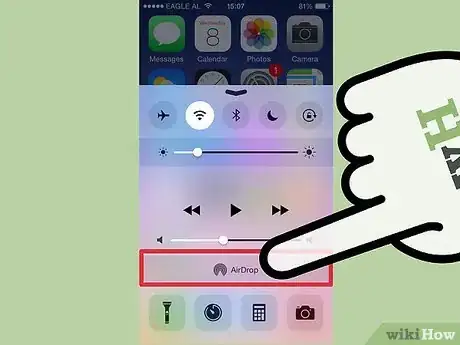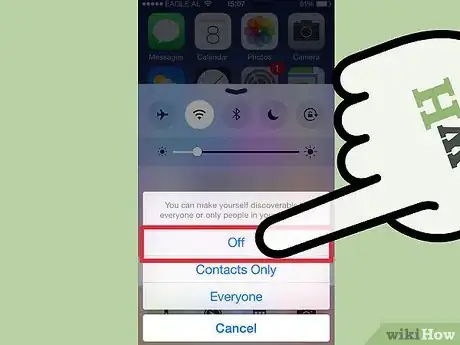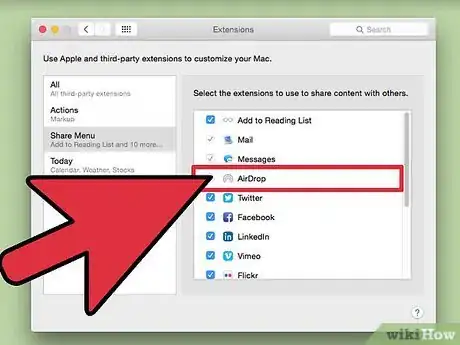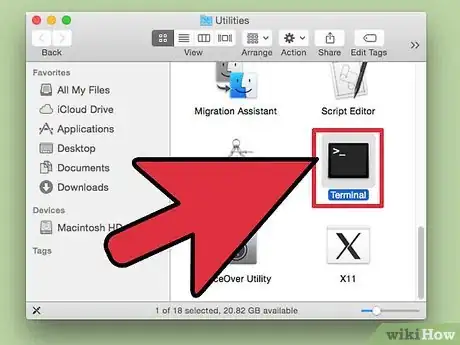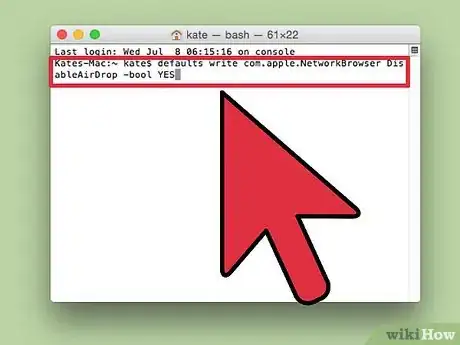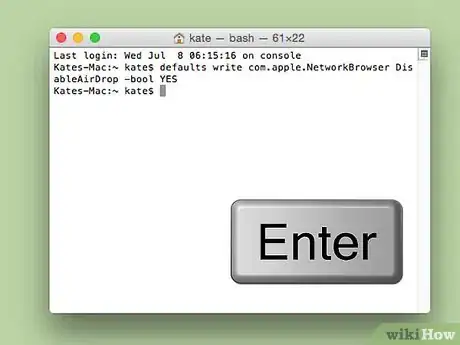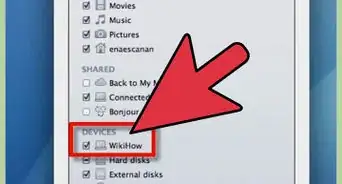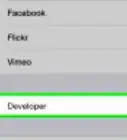wikiHow est un wiki, ce qui veut dire que de nombreux articles sont rédigés par plusieurs auteurs(es). Pour créer cet article, des auteur.e.s volontaires ont participé à l'édition et à l'amélioration.
Cet article a été consulté 25 463 fois.
AirDrop est une application qui permet aux utilisateurs d'Apple de partager des photos, sites et autres données avec d'autres utilisateurs d'Apple se trouvant à proximité. Cette application peut être utilisée sur les appareils suivants : iPhone 5 ou version supérieure, iPad 4e génération ou version supérieure, iPad mini et 5e génération, iPad Touch ou version supérieure [1] .Si vous ne trouvez pas cette application utile, vous pouvez la désactiver pour économiser la durée de votre batterie.
Étapes
Méthode 1
Méthode 1 sur 2:Désactiver AirDrop sur les appareils mobiles
-
1Allumez votre périphérique Apple et accédez à l'écran d'accueil.
-
2Balayez l'écran du bas vers le haut pour accéder au panneau de contrôle.
-
3Sélectionnez l'icône de l'application AirDrop vers le bas de la page du panneau de contrôle pour accéder aux paramètres.
-
4Désactivez AirDrop. Sélectionnez l'option Désactiver pour désactiver AirDrop. Vous pouvez aussi choisir de ne partager que vos contacts avec les autres utilisateurs d'Apple [2] .Publicité
Méthode 2
Méthode 2 sur 2:Désactiver AirDrop sur les ordinateurs Mac
-
1Allumez votre Mac. Accédez à Finder et recherchez AirDrop dans la barre latérale gauche.
- Si vous ne trouvez pas AirDrop dans la barre à gauche, allez dans les préférences du système pour accéder aux paramètres de AirDrop. Cochez la case de AirDrop pour le faire apparaitre dans la barre latérale de Finder.
- Cela vous permettra de savoir si l'application est activée ou non.
-
2Ouvrez une session de Terminal. Tapez Terminal dans le champ de recherche dans la partie supérieure droite et cliquez sur Terminal dans la liste des résultats pour ouvrir l'application Terminal.
-
3Copiez le texte suivant : defaults write com.apple.NetworkBrowser DisableAirDrop -bool YES.
-
4Collez le texte dans la fenêtre de Terminal. Appuyez sur la touche Entrer.
-
5Redémarrez l'ordinateur. Rouvrez Finder. Si l'application AirDrop n'apparait pas dans la barre à gauche, alors cela signifie qu'elle a été bel et bien désactivée [3] .Publicité
Conseils
- Pour réactiver AirDrop sur votre Mac, vous devez ouvrir une autre session de Terminal et copier le texte suivant dans la boite : defaults write com.apple.NetworkBrowser DisableAirDrop -bool NO. Appuyez sur la touche Entrer et redémarrez l'ordinateur.